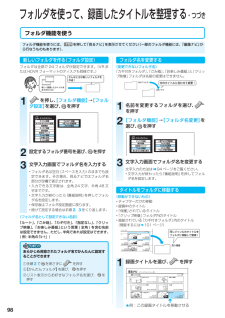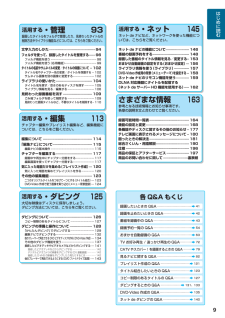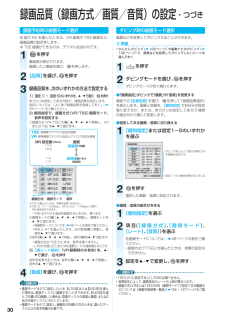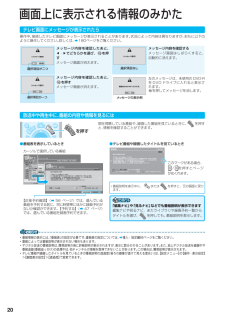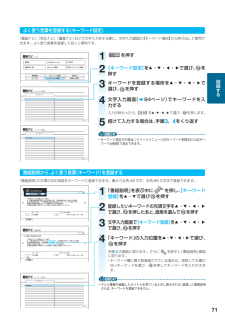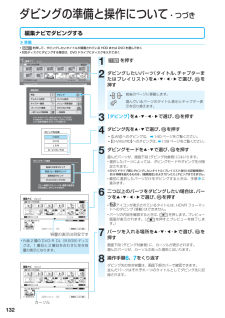Q&A
取扱説明書・マニュアル (文書検索対応分のみ)
"編集ナビ"1 件の検索結果
"編集ナビ"30 - 40 件目を表示
全般
質問者が納得初期化は VRモードにしてますか?VIDEOではダビングできませんよ!!地デジはダビング10です。10回ダビングでき、1枚も作製出来ない番組は無い筈です。
5863日前view55
B-CAS カード ID 番号記入欄●下欄に B-CAS カードの ID 番号をご記入ください。お問い合わせの際に役立ちます。 保証書(別添) 補修用性能部品について• 保証書は、必ず「お買い上げ日 ・ 販売店名」などの記入をお確かめのうえ、販売店から受け取っていただき内容をよくお読みのあと、たいせつに保管してください。• 当社は、DVD搭載ハードディスクレコーダーの補修用性能部品を製造打ち切り後、8年保有しています。• 補修用性能部品とは、その商品の機能を維持するために必要な部品です。• 修理のために取りはずした部品は、弊社で引き取らせていただきます。• 修理の際、弊社の品質基準に適合した再利用部品を使用することがあります。保証期間中は商品の修理サービスはお買い上げの販売店がいたします。■修理・お取扱い・お手入れについてのご相談ならびにご依頼はお買い上げの販売店にお申し付けください。保証期間お買い上げ日から1年間です。ただし、業務用にご使用の場合、あるいは特殊使用の場合は、保証期間内でも「有料修理」とさせていただきます。詳しくは保証書をご覧ください。商品の修理に際しましては保証書をご提示ください。保証書の...
B-CAS カード ID 番号記入欄●下欄に B-CAS カードの ID 番号をご記入ください。お問い合わせの際に役立ちます。 保証書(別添) 補修用性能部品について• 保証書は、必ず「お買い上げ日 ・ 販売店名」などの記入をお確かめのうえ、販売店から受け取っていただき内容をよくお読みのあと、たいせつに保管してください。• 当社は、DVD搭載ハードディスクレコーダーの補修用性能部品を製造打ち切り後、8年保有しています。• 補修用性能部品とは、その商品の機能を維持するために必要な部品です。• 修理のために取りはずした部品は、弊社で引き取らせていただきます。• 修理の際、弊社の品質基準に適合した再利用部品を使用することがあります。保証期間中は商品の修理サービスはお買い上げの販売店がいたします。■修理・お取扱い・お手入れについてのご相談ならびにご依頼はお買い上げの販売店にお申し付けください。保証期間お買い上げ日から1年間です。ただし、業務用にご使用の場合、あるいは特殊使用の場合は、保証期間内でも「有料修理」とさせていただきます。詳しくは保証書をご覧ください。商品の修理に際しましては保証書をご提示ください。保証書の...
19はじめに読む使い方に迷ったら(「スタートメニュー」を活用する)電源を入れたあとに、何をすればいいか困ったり迷ったりしたときは、「スタートメニュー」を活用しましょう!「スタートメニュー」の使いかたスタートメニューには、よく使う機能を集めてあります。本機をはじめてお使いになる方や、操作に慣れていないときに何かを始めたいときは、スタートメニューを表示してみましょう。1を押すスタートメニュー録る見る残す消す決定 選択 終了 決定 戻る番組表から予約する番組を探す・予約を見る録画番組を見る録画番組を編集するかんたんにダビングする録画番組を消す設定メニューDVD管理各対応ディスク(➡22、23 ページ)の初期化(➡26 ページ)や、録画したディスクのファイナライズや解除ができます。(➡143、144 ページ)「設定メニュー」画面が表示されます。(➡168 ページ、または導入・設定編 50 ページ)再生ディスクダビング「見るナビ」を表示させて、録画したタイトルを再生できます。(➡82 ページ)「編集ナビ」の「一括削除」 を表示させて 、タイトルやチャプターをまとめて削除できます。(➡110 ページ)「編集ナビ」 を表示...
12お使いになる前に知っておきたいこと各部の名前とはたらき 各部の名前や機能について説明しています。詳しくは、➡の参照ページをご覧ください。リモコン*1 市販の DVD ビデオディスクやファイナライズ済のDVD-R/RW( Videoフォーマット)ディスク挿入時で、DVD ドライブが選択されているときは、それぞれ『トップメニュー』『メニュー』『リターン』として動作します。リターンボタンとは?市販の DVD ビデオディスクなどで指定された画面に戻ります。ディスク側の説明書もご覧ください。*2 を押しながら各ボタンを押すと、機能します。*3 を押しながら各ボタンを押すと、テレビ側の放送切換として機能します(対応していないテレビもあります)。 詳しくは、➡導入・設定編 10 ページをご覧ください。*4 ヘルプボタンについて リモコンのボタンや、操作についての説明などを見ることができます。 電源 ボタン ....................................................➡13 トレイ開 / 閉ボタン .........................................
98フォルダを使って、録画したタイトルを整理する・つづきフォルダ機能を使うには、 を押して「見るナビ」を表示させてください(一部のフォルダ機能には、「編集ナビ」 から行なうものもあります)。新しいフォルダを作る(フォルダ設定)フォルダは全部で24フォルダが設定できます。 (VR または HDVR フォーマットのディスクも同様です。)新しく録画したタイトルをまとめたいな!そんなときは新しいフォルダを作成!1を押し、【フォルダ機能】→【フォルダ設定】を選び、を押すクイックメニュータイトル情報タイトルサムネイル設定編集機能ディスク情報表示切換頁指定ジャンプフォルダ機能ごみ箱に送るタイトル削除フォルダへ移動一括フォルダ間移動フォルダ設定2設定するフォルダ番号を選び、 を押す3文字入力画面でフォルダ名を入力するフォルダ名は空白(スペースを入力)のままでも設 • 定できます。その場合、見るナビではフォルダ名部分が空欄で表示されます。入力できる文字数は、全角24文字、半角48文 • 字までです。文字入力が終わったら『番組説明』を押してフォル • ダ名を設定します。保存後はフォルダ設定画面に戻ります。 • 続けて設定する場合...
9はじめに読む活用する・管理 93録画したタイトルをフォルダで管理したり、見終わったタイトルの削除方法やライブラリ機能などについては、こちらをご覧ください。文字入力のしかた ...........................................94フォルダを使って、録画したタイトルを整理する ......96フォルダ機能を使う ..............................................................98フォルダ機能を使う(応用機能) ...........................................99タイトルの名前やサムネイルの変更/タイトルの保護について ..102タイトル名やチャプター名の変更/タイトルを保護する ...102サムネイル画像を別の画像に変更する.............................102ライブラリの使いかた ..................................104タイトル名を探す/空きのあるディスクを探す .............105ライブラリ情報を見る/編集...
30録画品質(録画方式/画質/音質)の設定・つづき録画予約時の録画モード選択W録でREを選んだときは、VR録画やTSE録画など、録画品質の設定をします。TSE 録画ができるのは、デジタル放送のみです。※ 1を押す番組表が表示されます。録画したい番組を選び、を押します。2【品質】を選び、 を押す3録画品質を、次のいずれかの方法で設定する1) 【設定 1】~【設定 5】のいずれかを、▲・▼で選び、 を押すあらかじめ設定してある内容で、録画品質を設定します。設定については、「よく使う録画品質を登録しておく」(➡29 ページ)をご覧ください。2)個別指定で、録画方式 (VR/TSE)画質モード、音声を設定する①録画方式(VR/TSE)の欄に ▲・▼・▲・▼で移動し、VRまたは TSE を▲・▼で選びます。MNVR 3.2D/M1D/M1 SP (4.6)LP (2.2)MN 6.6 L-PCMMN 6.0MN 32D/M1D/M2D/M1VRVRVRVRVRTSE: 高画質でデジタル放送を録画VR: 標準画質でデジタル放送とアナログ放送を録画MN 設定値(Mbps)17.016.5・・1.41.0画質高画質で...
20画面上に表示される情報のみかたテレビ画面にメッセージが表示されたら操作中、接続したテレビ画面にメッセージが表示されることがあります。状況によって内容は異なりますが、おもに以下のように操作してください。詳しくは、➡180ページをご覧ください。いいえ OKはい(メッセージ表示)選択項目が二つメッセージ内容を確認したあと、▲・▼でどちらかを選び、 を押すメッセージ画面が消えます。(メッセージ表示)選択項目なしメッセージ内容を確認するメッセージ画面はしばらくすると、自動的に消えます。(メッセージ表示)了解選択項目が一つメッセージ内容を確認したあと、を押すメッセージ画面が消えます。新規のDVD-Rディスクです。メッセージの表示例了解左のメッセージは、未使用の DVD-RをDVDドライブに入れると表示されます。を押してメッセージを消します。放送中や再生中に、番組の内容や情報を見るには を押す現在視聴している番組や、録画した番組を見ているときに、 を押すと、情報を確認することができます。番組表を表示しているとき ● テレビ番組や録画したタイトルを見ているとき ●7 2007/12/23 (日) 5:00 ~ 6:...
71録画する1を押す2【キーワード設定】を ▲・▼・▲・▼で選び、 を押す3キーワードを登録する場所を▲・ ▼・▲・▼で選び、 を押す4文字入力画面(➡94ページ)でキーワードを入力する入力が終わったら、【登録】を ▲・▼・▲・▼で選び、 を押します。5続けて入力する場合は、手順3、4をくり返す予約情報朝まで討論!僕らの世界”「存在」について討論しよう”のまき▼ 宇宙の秘密 ・我々世代でどこまで見られる? ▼太陽系の外は ・・・存在しない銀河系「太陽系箱の中論」 ▼火星到着 !地底人説は肯定されるか ▼ ヒトに持たされた「知能」のお粗末な使い方 ▼ 地球の中心の1㎝の球体は ・・・【出演】成田考造、片岡ビデオ、立川由真、大石岩生、真紀・A・グレンジャー番組ナビ 番組説明頁 7 テレビ関東06 グルメ・料理2008/10/19( 日)7:45~ 8:59クイックメニューキーワード登録予約情報番組ナビ 番組説明頁朝 ま で 討 論!僕 ら の 世 界”「存在」について討論しよう”のまき▼ 宇宙の秘密 ・我々世代でどこま ▼太陽系の外は ・・・存在しない銀河系「太陽系箱の中論」 ▼火星到着 地底人説肯定...
132ダビングの準備と操作について・つづき13 14 1516クリップ映像ごみ箱 カギ付きフォルダケンケン お楽しみ番組 カトリーヌの冒⋯ シリーズ・シル⋯ メタボくん万歳⋯VR007VR010 012頁HDD(HDVR互換)ダビング 編集ナビTSコピー×金曜日のにゃん様010オリジナル(01:30:00)ダビング先:モード:高速そのままDVD互換: 切品質変更 変更移動開始 コピー開始DVD-RW (VR) 頁VR011カーソル編集ナビでダビングする準備 ≫• を押して、ダビングしたいタイトルが録画されている HDD または DVD を選んでおく対応ディスクにダビングする場合は、DVD ドライブにディスクを入れておく • 1を押す2ダビングしたいパーツ(タイトル、チャプターまたはプレイリスト)を▲・▼・▲・▼で選び、 を押す/前後のページに移動します。選んでいるパーツのタイトル表示とチャプター表示を切り換えます。3【ダビング】を ▲・▼・▲・▼で選び、 を押す4ダビング先を ▲・▼で選び、 を押す 【LAN】へのダビングは、 ➡140 ページをご覧ください。 【D-VHS/RD】へのダビングは、...
- 1